Dit artikel is automatisch vertaald
Stel automatiseringen in voor andere gebruikers
Technologie speelt een belangrijke rol in ons dagelijks leven in onze snel veranderende wereld. Terwijl een van de primaire doelen van Pipedrive is om een eenvoudige en intuïtieve tool te bouwen, is niet iedereen goed thuis in technologie en heeft mogelijk hulp nodig bij het instellen van bepaalde functies.
De mogelijkheid om automatiseringen te delen met andere gebruikers heeft tot doel technisch onderlegde beheerders tijd te besparen door automatiseringen in te stellen voor minder ervaren gebruikers.

Deel automatiseringen met anderen
Voordat je een automatisering deelt, moet je in gedachten houden dat alleen automatiseringen met de trigger ”Geactiveerd door geselecteerde gebruikers” kunnen worden gedeeld. Als de trigger ”Geactiveerd door iedereen” is ingesteld, is delen niet nodig omdat alle gebruikers al zijn inbegrepen.
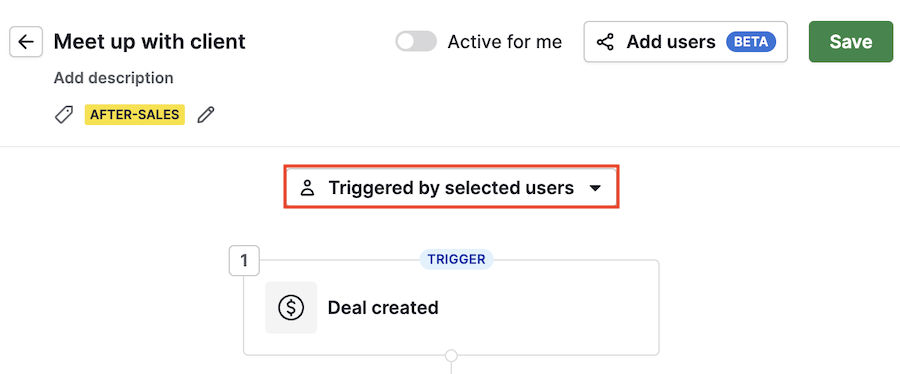
Om andere gebruikers in je bedrijf toegang te geven tot een automatisering, klik je op de automatisering zelf om de contextweergave te openen. Vervolgens, in de gebruikerssectie, klik je op ”Gebruikers toevoegen”.
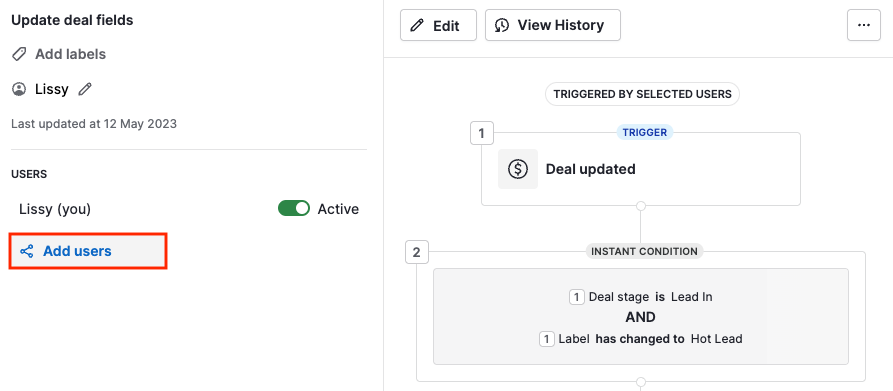
Je zult de prompt toegang beheren zien. Zoek naar de gebruikers met wie je de automatisering wilt delen en klik op ”De wijzigingen toepassen”.
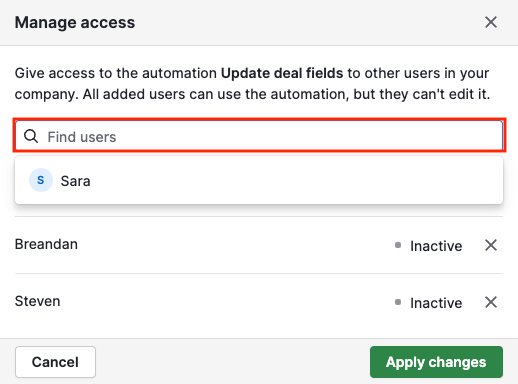
Zodra je de wijzigingen hebt opgeslagen, zul je zien dat de gebruikerssectie in de contextweergave nu een lijst van gebruikers met toegang tot de automatisering heeft.
Door op ”Toegang beheren” te klikken, kun je meer gebruikers toevoegen of de toegang van bestaande gebruikers verwijderen.
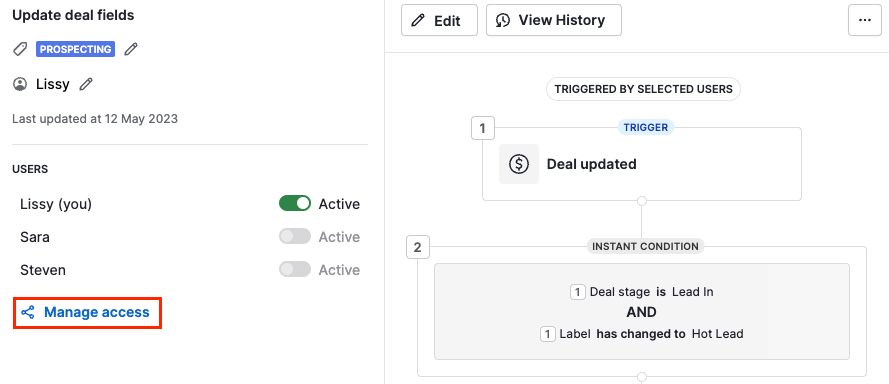
In de lijstweergave van automatiseringen kun je zien welke automatiseringen zijn gedeeld en ingeschakeld of uitgeschakeld zijn. Het delen icoon heeft twee nummers:
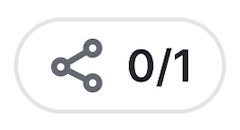
- Het eerste nummer geeft aan hoeveel gebruikers de automatisering al hebben geactiveerd
- Het tweede nummer geeft aan met hoeveel gebruikers de automatisering is gedeeld
Activeer gedeelde automatiseringen
Aangezien automatiseringen die gedeeld zijn met anderen acties zullen uitvoeren namens hen (bijv. e-mails verzenden, Slack-berichten verzenden, enz.), moeten de geabonneerde gebruikers akkoord gaan om de automatisering voor henzelf te activeren en akkoord gaan met eventuele toekomstige wijzigingen, aangezien ze niet op de hoogte zullen worden gesteld.
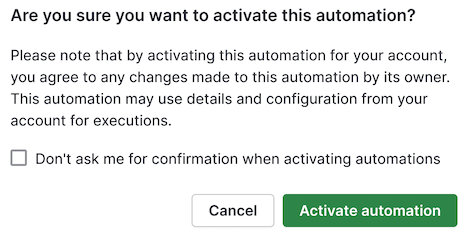
Zodra gebruikers de automatiseringen aan hun kant activeren, ziet u de ”Active” schakelaar ingeschakeld in de gebruikers sectie.
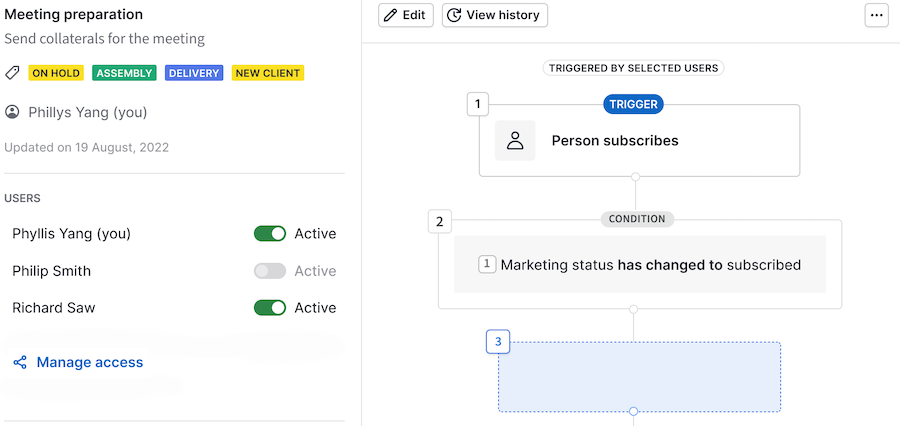
Reguliere gebruikers die de automatiseringen hebben ontvangen en geactiveerd zullen de workflow en de uitvoeringen kunnen zien vanuit hun eigen gebruiker. Ze zullen echter niet in staat zijn om de automatisering te bewerken, over te dragen, te verwijderen of te dupliceren, aangezien deze acties alleen beperkt zullen zijn tot globale beheerders.
Indien nodig kunnen beheerders gebruikers tijdelijk of permanent verwijderen uit automatiseringen. Als de verwijdering tijdelijk is, zal de reguliere gebruiker de automatisering zelf opnieuw moeten activeren om de uitvoeringen te hervatten.
Uitvoeringsgeschiedenis
Beheerdersgebruikers
Beheerdersgebruikers hebben toegang tot de volledige uitvoeringsgeschiedenis van een gedeelde automatisering. Ze kunnen:
- Filteren op gebruiker
- Zoeken naar specifieke uitvoeringen door specifieke gebruikers
- Selecteer het tijdsbestek
- Controleer de status van een uitvoering
Reguliere gebruikers
Reguliere gebruikers kunnen alle informatie zien die verband houdt met hun eigen uitvoeringen, zoals status en tijdsbestek.
Probleemoplossing
Wanneer een automatisering wordt geactiveerd, zal het systeem een diagnose uitvoeren om te bevestigen dat de workflow correct is opgebouwd en dat er geen problemen zijn die uitvoering zullen verhinderen.
Als er een fout wordt gevonden, word je op de hoogte gebracht en moet je de workflow controleren om deze in te schakelen.
Klik op ”Problem Solving” bovenaan de pagina voor meer details over de fouten.
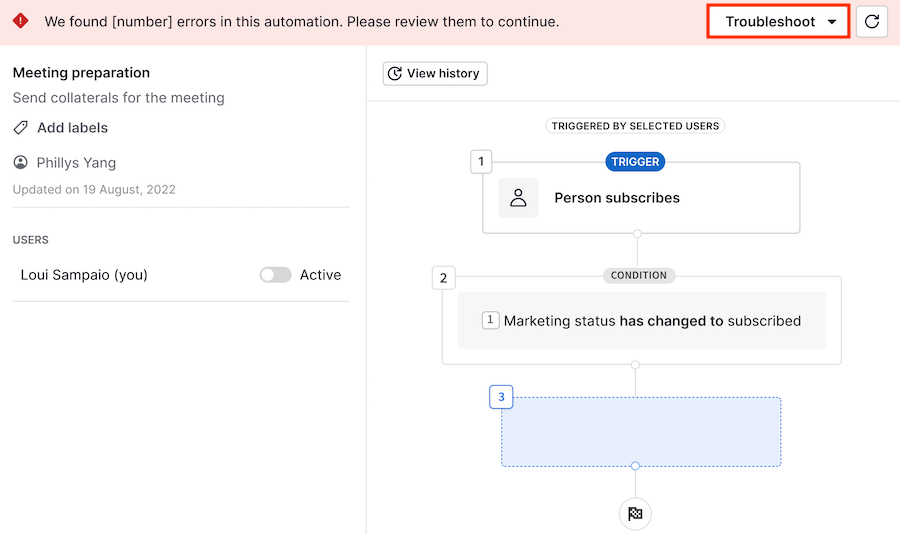
Nadat de problemen zijn verholpen, kun je de diagnose opnieuw uitvoeren en de automatisering activeren.
Was dit artikel nuttig?
Ja
Nee